Resumo feito por IA verificado ◀▼
Os administradores podem configurar uma visualização de tickets no Jira para melhorar a colaboração entre as equipes de suporte e de produto. Essa integração permite acessar dados de tickets diretamente no Jira, ajudando a priorizar e resolver problemas. Você pode configurar campos de ticket, tipos de comentário e notificações por e-mail. Note que essa integração não oferece suporte ao Jira Data Center nem ao Jira Server.
Administradores podem configurar a visualização de tickets do Zendesk para o Jira, a fim de melhorar a colaboração entre as equipes de suporte e de produto. Esse aplicativo fornece aos usuários que trabalham no Jira acesso em tempo real a dados de tickets do Zendesk, permitindo que as equipes priorizem e resolvam problemas com mais eficiência.
Tópicos relacionados:
Noções básicas sobre o local em que os dados de tickets do Zendesk aparecem no Jira
Após a instalação e ativação da visualização de tickets, os usuários que trabalham no Jira podem acessar dados de tickets do Zendesk na barra lateral e na barra de atividades do Jira.
O aplicativo do Zendesk Support na barra lateral do Jira exibe os dados do ticket quando você visualiza um problema no Jira. Você pode ver todos os tickets do Zendesk vinculados ao problema, desvincular tickets e visualizar campos de ticket com base na sua configuração. Se houver vários tickets vinculados, você pode encontrar o correto usando os recursos de pesquisa ou classificação. Você também pode alternar entre diferentes contas do Zendesk, se necessário.
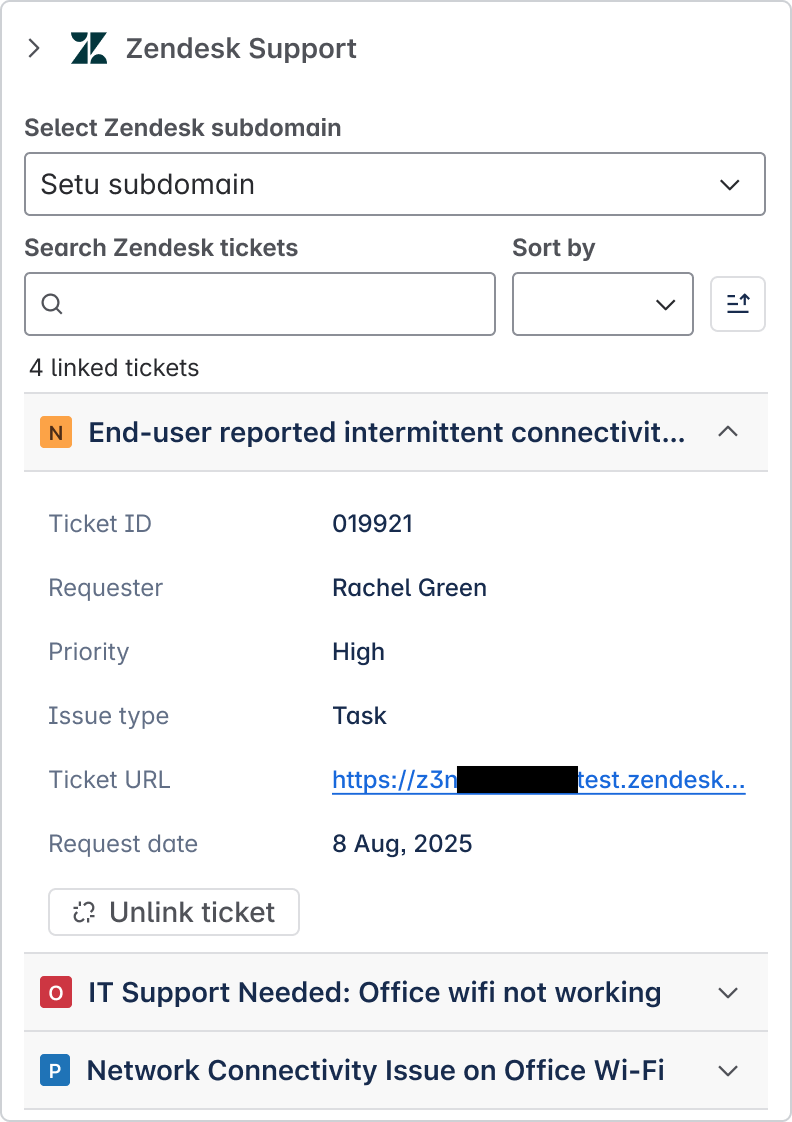
A barra de atividades na parte inferior de um problema do Jira inclui uma aba do Zendesk Support, que exibe os comentários dos tickets vinculados do Zendesk. Dependendo da sua configuração, você pode adicionar comentários internos ou públicos, que também serão adicionados ao ticket do Zendesk. Quando você configura a integração para enviar notificações, os seguidores do problema recebem uma notificação por e-mail sempre que comentários são adicionados aos tickets vinculados.
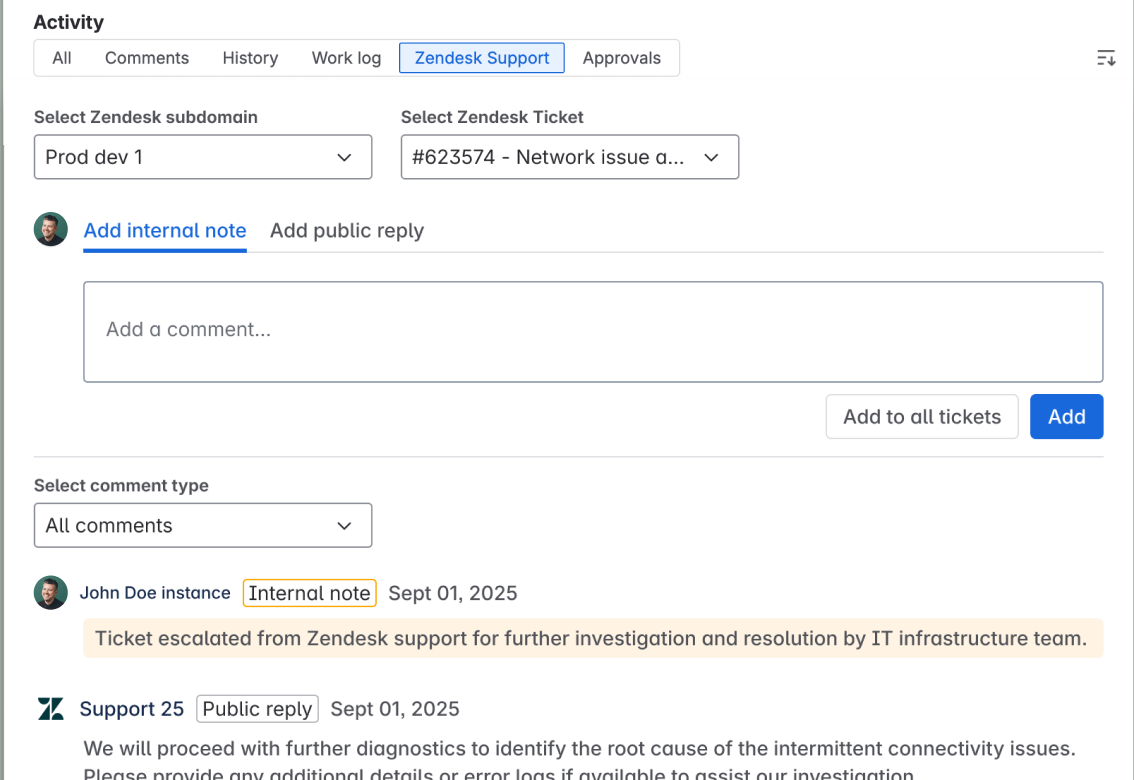
Requisitos de instalação
O usuário que instala a visualização de tickets do Zendesk precisa ter permissões de administrador tanto no Jira quanto no Zendesk Support. Além disso, o usuário deve ser membro dos grupos jira-administrators e jira-software-users no Jira.
Instalação e ativação da visualização de tickets do Zendesk
Siga os procedimentos descritos nesta seção se estiver instalando o aplicativo do Zendesk no Jira pela primeira vez ou reinstalando-o.
Conexão da instância do Zendesk Support ao Jira
Antes de instalar o aplicativo do Zendesk no Jira, você precisa primeiro conectar suas contas do Zendesk e do Jira. Para isso, é necessário ter privilégios de administrador em ambas as contas.
Para ver detalhes, consulte Conexão da sua instância do Jira ao Zendesk.
Instalação do aplicativo do Zendesk
Depois de conectar suas contas do Zendesk e do Jira, instale o aplicativo do Zendesk Support no Jira.
Como instalar e configurar o aplicativo do Zendesk
- No Jira, clique em Apps na barra de navegação superior e selecione Explore more apps.
- Na página Marketplace apps, pesquise por Zendesk.
- Localize e clique na entrada Zendesk Support for Jira v2.0 dos resultados de pesquisa.
- Clique em Get app.

- Clique em Get it now.
Ativação da visualização de tickets do Zendesk
Ativar a visualização de tickets do Zendesk torna os dados dos tickets do Zendesk visíveis para os usuários do Jira. Se você ainda não configurou o aplicativo, retorne a esta etapa quando estiver tudo pronto. Você também pode desativar o aplicativo se precisar ocultá-lo temporariamente.
Como ativar a visualização de tickets do Zendesk
- Na Central de administração, clique em
 Aplicativos e integrações na barra lateral e selecione Integrações > Integrações.
Aplicativos e integrações na barra lateral e selecione Integrações > Integrações. - Clique no link do Jira.
- Se você tem várias conexões, clique no nome da conexão que está configurando.
- Clique na aba Visualização de tickets.
- Selecione Ativar a visualização de tickets do Zendesk para o Jira para torná-la visível aos agentes. Desmarque essa opção para ocultar o aplicativo dos agentes.
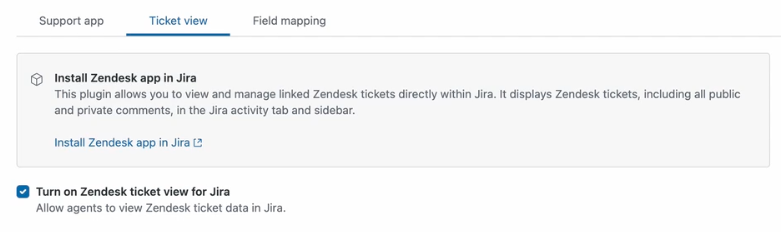
- Clique em Salvar.
Configuração da visualização de tickets do Zendesk
Você pode configurar a visualização de tickets do Zendesk para atualizar a lista de campos de tickets do Zendesk que aparecem no Jira, alterar o tipo de comentários que os usuários podem visualizar ou adicionar (internos ou públicos) e ativar ou desativar as notificações por e-mail para comentários.
Como configurar a visualização de tickets do Zendesk
- Na Central de administração, clique em
 Aplicativos e integrações na barra lateral e selecione Integrações > Integrações.
Aplicativos e integrações na barra lateral e selecione Integrações > Integrações. - Clique no link do Jira.
- Se você tem várias conexões, clique no nome da conexão que está configurando.
- Clique na aba Visualização de tickets.
As opções de configuração aparecem no centro da aba Visualização de tickets.
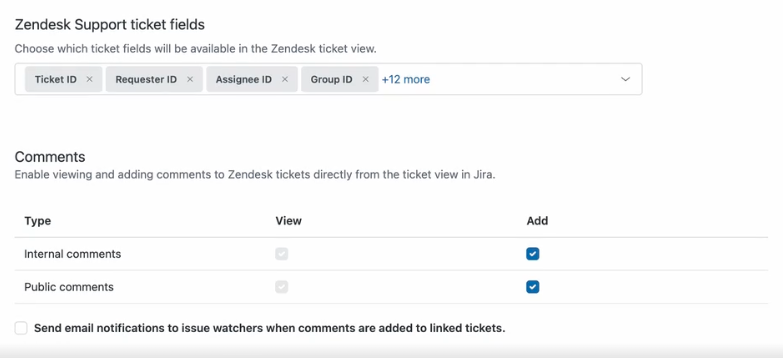
- A seção Campos de ticket do Zendesk Support exibe os campos padrão do Zendesk pré-selecionados para serem exibidos na barra lateral do Jira. Para adicionar campos, comece a digitar no campo para abrir uma lista suspensa com os campos disponíveis para seleção ou clique em "x" ao lado de um campo para removê-lo.
- Na seção Comentários, selecione se quer permitir que os usuários visualizem ou adicionem comentários na aba de atividades de um problema do Jira.
- Selecione Visualizar para exibir os comentários desse tipo (interno ou público) na aba de atividades de um problema do Jira.
- Selecione Adicionar para permitir que os usuários adicionem comentários desse tipo (interno ou público) na aba de atividades de um problema do Jira.
- Selecione Envie notificações por e-mail para os observadores de problemas quando comentários forem adicionados aos tickets vinculados para ativar essa notificação por e-mail.
- Clique em Salvar.